[2022] Πώς να κάνετε επανεκκίνηση του τηλεφώνου Android χωρίς κουμπί λειτουργίας;
Τα smartphone Android έρχονται με πολλές δυνατότητες υψηλής τεχνολογίας. Ωστόσο, υπάρχουν φορές που ένα στοιχείο λογισμικού ή υλικού μπορεί να δυσλειτουργήσει. Παρατηρήσαμε πολλούς χρήστες να παραπονιούνται για το μη ανταποκρινόμενο κουμπί λειτουργίας. Εάν το κουμπί λειτουργίας σας δεν λειτουργεί σωστά, τότε μην ανησυχείτε. Υπάρχουν πολλοί τρόποι για να επανεκκινήσετε το Android χωρίς το κουμπί λειτουργίας. Σε αυτόν τον οδηγό, έχουμε δημοσιεύσει τους 5 καλύτερους τρόπους για να σας μάθουμε πώς να επανεκκινείτε τηλέφωνα Android χωρίς το κουμπί λειτουργίας. Ας το ξεκινήσουμε!
- Μέρος 1: Ενεργοποιήστε το Android χωρίς κουμπί λειτουργίας (όταν η οθόνη είναι απενεργοποιημένη)
- Μέρος 2: Επανεκκίνηση του Android χωρίς κουμπί λειτουργίας (όταν η οθόνη είναι ενεργοποιημένη)
- Μέρος 3: Το κουμπί λειτουργίας δεν λειτουργεί; Τι να κάνετε μακροπρόθεσμα;
- Μέρος 4: Χρήσιμες συμβουλές για την προστασία του κουμπιού λειτουργίας στη συσκευή σας Android
Μέρος 1: Ενεργοποιήστε το Android χωρίς κουμπί λειτουργίας (όταν η οθόνη είναι απενεργοποιημένη)
Στην ιδανική περίπτωση, θα χρειαστεί να επανεκκινήσετε το τηλέφωνο χωρίς το κουμπί λειτουργίας όταν είναι είτε ενεργοποιημένο είτε απενεργοποιημένο. Αρχικά, θα παρέχουμε τις 3 καλύτερες μεθόδους για να σας μάθουμε πώς να ξυπνάτε την οθόνη χωρίς κουμπί λειτουργίας όταν είναι ακόμα απενεργοποιημένη. Μπορείτε εύκολα να εξετάσετε οποιαδήποτε από αυτές τις εναλλακτικές λύσεις για επανεκκίνηση του τηλεφώνου σας.
Μέθοδος 1: Συνδέστε το τηλέφωνό σας Android σε φορτιστή
Οι πιθανότητες είναι ότι το τηλέφωνό σας θα μπορούσε απλώς να έχει απενεργοποιηθεί λόγω χαμηλής μπαταρίας. Μπορείτε απλώς να το συνδέσετε σε έναν φορτιστή και να περιμένετε να ξυπνήσει μόνο του. Εάν η μπαταρία του τηλεφώνου σας έχει αδειάσει εντελώς, τότε πρέπει να περιμένετε μερικά λεπτά. Μπορείτε να ενημερωθείτε για την κατάσταση της μπαταρίας του και από μια ένδειξη στην οθόνη. Εάν συμβαίνει αυτό, τότε σημαίνει ότι τίποτα σημαντικό δεν πάει καλά με τη συσκευή σας. Επιπλέον, μπορεί να σημαίνει ότι το κουμπί λειτουργίας δεν λειτουργεί επειδή το τηλέφωνό σας δεν είναι αρκετά φορτισμένο. Αφού φορτιστεί η μπαταρία του τηλεφώνου σας, δοκιμάστε να δοκιμάσετε ξανά το κουμπί λειτουργίας, καθώς μπορεί να λειτουργεί χωρίς πρόβλημα.

Μπορεί να τα βρείτε χρήσιμα
- Το κορυφαίο 5 λογισμικό δημιουργίας αντιγράφων ασφαλείας Android
- Πώς να μεταφέρετε φωτογραφίες από το Android σε Mac
Μέθοδος 2: Κάντε επανεκκίνηση από το μενού εκκίνησης
Το μενού εκκίνησης ή κοινώς γνωστό ως λειτουργία ανάκτησης μπορεί να χρησιμοποιηθεί για την επίλυση πολλών προβλημάτων στα τηλέφωνα. Τις περισσότερες φορές, χρησιμοποιείται για την επαναφορά εργοστασιακών ρυθμίσεων μιας συσκευής ή την εκκαθάριση της προσωρινής μνήμης της, αλλά μπορεί επίσης να χρησιμοποιηθεί για την εκτέλεση διαφόρων άλλων εργασιών. Εάν το τηλέφωνό σας δεν επανεκκινείται με το κουμπί λειτουργίας, τότε μπορείτε επίσης να κάνετε το ίδιο μπαίνοντας στο μενού εκκίνησης.
1. Αρχικά, βρείτε έναν σωστό συνδυασμό πλήκτρων για να μπείτε στο μενού ανάκτησης του τηλεφώνου σας. Αυτό μπορεί να αλλάξει από τη μια συσκευή στην άλλη. Τις περισσότερες φορές, μπορεί κανείς να λάβει το μενού ανάκτησης πατώντας παρατεταμένα το κουμπί Home, Power και Volume up ταυτόχρονα. Μερικοί άλλοι δημοφιλείς συνδυασμοί πλήκτρων είναι Αρχική σελίδα + Αύξηση έντασης + Μείωση έντασης ήχου, Αρχική σελίδα + Κουμπί λειτουργίας, Αρχική σελίδα + Τροφοδοσία + Μείωση έντασης ήχου και ούτω καθεξής.
2. Μόλις λάβετε την επιλογή μενού ανάκτησης, μπορείτε να αφήσετε τα πλήκτρα. Τώρα, χρησιμοποιώντας τα κουμπιά αύξησης και μείωσης της έντασης του ήχου, μπορείτε να πλοηγηθείτε στις επιλογές και να χρησιμοποιήσετε το κουμπί αρχικής οθόνης για να κάνετε μια επιλογή. Με αυτόν τον τρόπο, επιλέξτε την επιλογή ‘Επανεκκίνηση συστήματος τώρα’ και απλώς αφυπνίστε τη συσκευή σας χωρίς κανένα πρόβλημα.
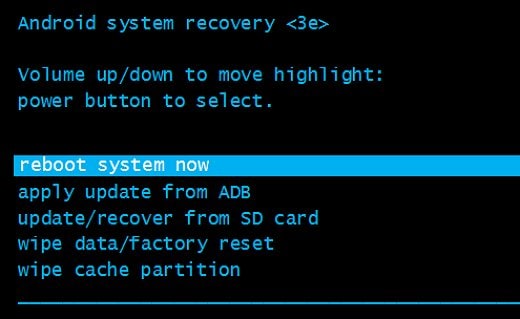
Μέθοδος 3: Επανεκκινήστε το Android με ADB (ενεργοποιημένος εντοπισμός σφαλμάτων USB)
Εάν εξακολουθείτε να μην μπορείτε να επανεκκινήσετε το Android χωρίς το κουμπί λειτουργίας, τότε μπορείτε να χρησιμοποιήσετε τη βοήθεια του ADB (Android Debug Bridge). Ωστόσο, προτού προχωρήσετε, πρέπει να βεβαιωθείτε ότι η λειτουργία εντοπισμού σφαλμάτων USB στο τηλέφωνό σας έχει ήδη ενεργοποιηθεί. Μπορείτε να το κάνετε εύκολα ακολουθώντας αυτά τα βήματα και επανεκκινήστε το τηλέφωνο χωρίς το κουμπί λειτουργίας.
1. Αρχικά, κατεβάστε τα εργαλεία Android Studio και SDK από τον επίσημο ιστότοπο προγραμματιστή του απευθείας εδώ. Εγκαταστήστε το στο σύστημά σας.
2. Αφού το εγκαταστήσετε με επιτυχία, επισκεφτείτε τον κατάλογο όπου έχετε εγκαταστήσει το ADB. Τώρα, απλώς ανοίξτε τη γραμμή εντολών και μεταβείτε στην αντίστοιχη θέση του καταλόγου σας ADB.
3. Τέλεια! Τώρα μπορείτε να συνδέσετε το τηλέφωνό σας στο σύστημά σας χρησιμοποιώντας ένα καλώδιο USB. Μην ανησυχείτε ακόμα κι αν είναι απενεργοποιημένο. Μπορείτε να το επανεκκινήσετε δίνοντας τις σχετικές εντολές ADB.
4. Αρχικά, δώστε την εντολή ‘adb devices’ στη γραμμή εντολών. Αυτό θα εμφανίσει το αναγνωριστικό και το όνομα της συσκευής σας. Εάν δεν λάβετε μια συσκευή, σημαίνει ότι είτε τα προγράμματα οδήγησης της συσκευής σας δεν είναι εγκατεστημένα είτε η δυνατότητα εντοπισμού σφαλμάτων USB της δεν έχει ενεργοποιηθεί.
5. Απλώς σημειώστε το αναγνωριστικό της συσκευής σας και δώστε την εντολή «adb –s επανεκκίνηση». Αυτό απλώς θα επανεκκινήσει τη συσκευή σας. Μπορείτε επίσης να δώσετε την εντολή ‘adb reboot’.
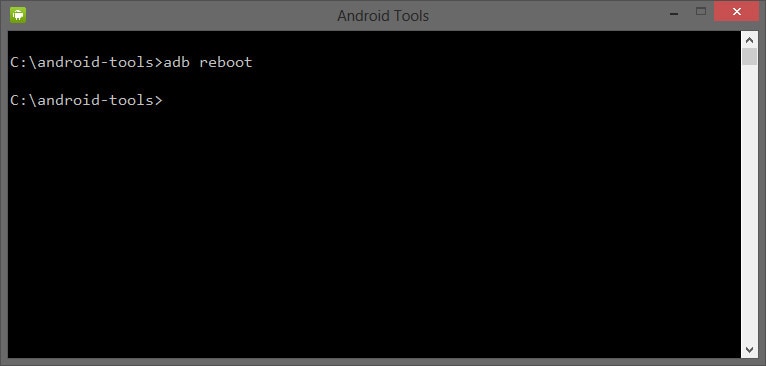
Μέρος 2: Επανεκκίνηση του Android χωρίς κουμπί λειτουργίας (όταν η οθόνη είναι ενεργοποιημένη)
Οι μέθοδοι που συζητήθηκαν παραπάνω μπορούν να εφαρμοστούν για επανεκκίνηση του Android χωρίς το κουμπί λειτουργίας, εάν το τηλέφωνό σας είναι απενεργοποιημένο. Ωστόσο, εάν το τηλέφωνό σας είναι ακόμα ενεργοποιημένο, μπορείτε εύκολα να το επανεκκινήσετε χωρίς να χρησιμοποιήσετε το κουμπί λειτουργίας. Υπάρχουν πολλοί τρόποι για να επανεκκινήσετε το τηλέφωνο χωρίς το κουμπί λειτουργίας, εάν είναι ήδη ενεργοποιημένο. Έχουμε παραθέσει μερικές απλές εναλλακτικές λύσεις εδώ.
Μέθοδος 1: Ενεργοποιήστε το Android από το Home ή τα κουμπιά της κάμερας
Εάν η οθόνη του τηλεφώνου σας δεν αποκρίνεται ή βρίσκεται σε κατάσταση αναστολής λειτουργίας (αλλά εξακολουθεί να είναι ενεργοποιημένη), τότε μπορείτε πάντα να προσπαθήσετε να την επανεκκινήσετε χρησιμοποιώντας μερικές απλές τεχνικές. Το πρώτο πράγμα που πρέπει να κάνετε είναι να το συνδέσετε σε έναν φορτιστή. Μπορεί να διακόψει τη συνεχή λειτουργία ύπνου και να ενεργοποιήσει τη συσκευή σας από μόνη της. Εάν δεν λειτουργεί, τότε καλέστε τη συσκευή σας από το τηλέφωνο κάποιου άλλου. Θα ενεργοποιούσε τη συσκευή σας και μπορείτε να διορθώσετε το πρόβλημά σας στη συνέχεια.
Επιπλέον, εάν έχετε ένα κουμπί αρχικής οθόνης (και όχι έναν αισθητήρα για το κουμπί αρχικής οθόνης) στη συσκευή σας, μπορείτε να το πατήσετε παρατεταμένα για να το αφυπνίσετε. Αυτό μπορεί επίσης να γίνει πατώντας παρατεταμένα το κουμπί της κάμερας επίσης.
Μέθοδος 2: Χρησιμοποιήστε εφαρμογές για να αντικαταστήσετε το κουμπί λειτουργίας
Εάν το τηλέφωνό σας είναι ακόμα ενεργοποιημένο, τότε μπορείτε εύκολα να χρησιμοποιήσετε τη βοήθεια διαφόρων άμεσα διαθέσιμες εφαρμογές για να αντικαταστήσετε τη χρήση του κουμπιού λειτουργίας. Στη συνέχεια, μπορείτε εύκολα να επανεκκινήσετε το τηλέφωνο χωρίς το κουμπί λειτουργίας, αντικαθιστώντας τη δράση του με οποιοδήποτε άλλο πλήκτρο (όπως το πλήκτρο έντασης ήχου ή κάμερας). Απλώς χρησιμοποιήστε τη βοήθεια των παρακάτω εφαρμογών και μάθετε πώς να ενεργοποιείτε το τηλέφωνο Android χωρίς το κουμπί λειτουργίας σε χρόνο μηδέν.
Οθόνη βαρύτητας
Η εφαρμογή είναι δωρεάν διαθέσιμη και μπορείτε να την κατεβάσετε από το Play Store. Με αυτό, μπορείτε να χρησιμοποιήσετε τη βοήθεια των αισθητήρων του τηλεφώνου σας για να ανιχνεύσετε κάθε φορά που το σηκώνετε. Μόλις το σηκώσετε, η εφαρμογή θα ενεργοποιήσει αυτόματα τη συσκευή σας. Η συνολική ευαισθησία του αισθητήρα του τηλεφώνου σας θα καθορίσει την αποτελεσματικότητα της εφαρμογής. Μπορείτε να βαθμονομήσετε την εφαρμογή μεταβαίνοντας στις ρυθμίσεις της και να αποκτήσετε πρόσβαση σε πολλές άλλες επιλογές.
Οθόνη Gravity: https://play.google.com/store/apps/details?id=com.plexnor.gravityscreenofffree&hl=el
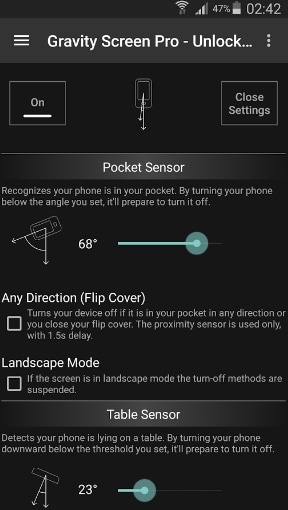
Κουμπί τροφοδοσίας στο κουμπί έντασης ήχου
Εάν το κουμπί λειτουργίας του τηλεφώνου σας δεν ανταποκρίνεται, τότε αυτή είναι ακριβώς η τέλεια εφαρμογή για εσάς. Είναι επίσης δωρεάν διαθέσιμο και μπορείτε να το κατεβάσετε από το Play Store. Όπως υποδηλώνει το όνομα, απλώς αντικαθιστά τη δράση του κουμπιού λειτουργίας της συσκευής σας με το κουμπί έντασης ήχου. Μπορείτε να χρησιμοποιήσετε το κουμπί έντασης ήχου της συσκευής σας για να την εκκινήσετε ή να ενεργοποιήσετε/απενεργοποιήσετε την οθόνη. Αυτό θα σας επιτρέψει να κάνετε επανεκκίνηση του Android χωρίς το κουμπί λειτουργίας.
Κουμπί τροφοδοσίας στο κουμπί έντασης ήχου: https://play.google.com/store/apps/details?id=com.teliapp.powervolume

Μέρος 3: Το κουμπί λειτουργίας δεν λειτουργεί; Τι να κάνετε μακροπρόθεσμα;
Το κουμπί λειτουργίας είναι αυτό στο οποίο βασιζόμαστε σε μεγάλο βαθμό όταν χρησιμοποιούμε ένα τηλέφωνο. Χωρίς αυτό, θα δυσκολευτούμε τόσο πολύ να χρησιμοποιήσουμε τα τηλέφωνά μας.
- Προβλήματα που σχετίζονται με το κατεστραμμένο κουμπί λειτουργίας του τηλεφώνου Android.
- Δυσλειτουργία λόγω εσωτερικών διενέξεων του λειτουργικού συστήματος και κακόβουλης εφαρμογής που ιντριγκάρει τις επιλογές επανεκκίνησης.
- Έχουν αναφερθεί αναφορές για εφαρμογές και υλικολογισμικό που καταστρέφουν την απόδοση στο Android, μαζί με παράπονα για δυσλειτουργία της επιλογής επανεκκίνησης λόγω της εγκατάστασης αυτών των εφαρμογών και υλικολογισμικού στο Android. Κατά καιρούς, οι ενημερώσεις για το υλικολογισμικό και την εφαρμογή που είναι εγκατεστημένη στο Android ευθύνονται επίσης για τα προβλήματα.
- Φυσική βλάβη ή ζημιά υγρού στο τηλέφωνο.
- Οι μπαταρίες εξαντλήθηκαν.
Λοιπόν, όταν σπάσει το κουμπί λειτουργίας, τι να κάνετε μακροπρόθεσμα; Ακολουθούν ορισμένες μέθοδοι εργασίας που θα σας βοηθήσουν.
Δοκιμάστε έναν σαρωτή δακτυλικών αποτυπωμάτων
Σε ορισμένα τελευταία τηλέφωνα Android, ο σαρωτής δακτυλικών αποτυπωμάτων είναι πάντα ενεργός για να διευκολύνει τις λειτουργίες του χρήστη. Μπορείτε να χρησιμοποιήσετε αυτήν τη δυνατότητα από τις ρυθμίσεις, όπως για να τη διαμορφώσετε ώστε να ενεργοποιείται ή να απενεργοποιείται το τηλέφωνο. Με αυτόν τον τρόπο, ορισμένες λειτουργίες του κουμπιού λειτουργίας μπορούν να αντικατασταθούν.

Προγραμματισμένη ενεργοποίηση ή απενεργοποίηση
Εάν καμία από τις άλλες λειτουργίες δεν μπορεί να ενεργοποιήσει ή να απενεργοποιήσει το τηλέφωνό σας Android. Η προγραμματισμένη ενεργοποίηση ή απενεργοποίηση μπορεί να είναι η καλύτερη επιλογή για εσάς. Μπορεί να ενεργοποιήσει και να απενεργοποιήσει το τηλέφωνό σας σε μια προρυθμισμένη ώρα για να ξεκουραστεί λίγο το τηλέφωνό σας. Για να το κάνετε αυτό, μεταβείτε στις Ρυθμίσεις > Προγραμματισμένη ενεργοποίηση/απενεργοποίηση και ορίστε τις επιλογές ‘Ενεργοποίηση’ και ‘Απενεργοποίηση’.
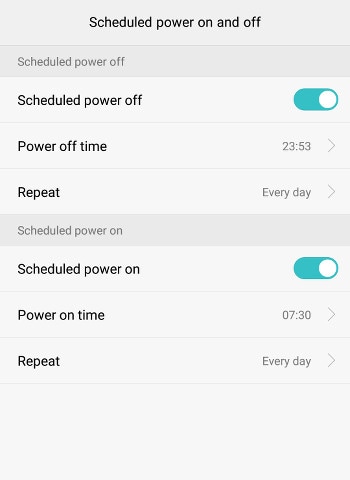
Αντιστοιχίστε ξανά το κουμπί Power σε άλλο φυσικό κουμπί
Υπάρχει σπάνια γνωστό γεγονός: μπορείτε να αντιστοιχίσετε ξανά τη λειτουργικότητα ενός φυσικού κουμπιού σε ένα άλλο, προγραμματίζοντας ή μια εφαρμογή όπως Κουμπί τροφοδοσίας στο κουμπί έντασης ήχου. Για να λύσετε το πρόβλημα διαρκώς, καλύτερα να κάνετε κάποιο προγραμματισμό, δηλαδή με τον τρόπο ADB. Μην ανησυχείτε, δεν είναι τόσο δύσκολο, μόλις τρεις γραμμές εντολών θα κάνουν το κόλπο.
Η καλύτερη πρακτική είναι να αντιστοιχίσετε ξανά το κουμπί λειτουργίας σε ένα από τα κουμπιά έντασης ήχου, αλλά εάν έχετε ένα μοντέλο Samsung πάνω από το Galaxy S8, μπορείτε να αντιστοιχίσετε ξανά και στο Bixby. Τώρα σημειώστε πώς να αντικαταστήσετε το κουμπί λειτουργίας με την ένταση:
- Βάλτε το τηλέφωνό σας Λειτουργία Recoveryκαι εισαγάγετε την ακόλουθη εντολή στη διεπαφή ADB:
συνεχόμενα παπούτσια
- Μετά την εκκίνηση του Android σας, εισαγάγετε την εντολή ως εξής για να τραβήξετε τις ρυθμίσεις διάταξης πλήκτρων:
adb pull /system/usr/keylayout/Generic.kl
- Στο Generic.kl, αναζητήστε προσεκτικά το ‘VOLUME_DOWN’ ή το ‘VOLUME_UP’ και αντικαταστήστε το με το ‘POWER’. Στη συνέχεια, πιέστε τις ρυθμίσεις διάταξης πλήκτρων προς τα πίσω χρησιμοποιώντας την ακόλουθη γραμμή:
adb push Generic.kl /system/usr/keylayout/Generic.kl
Μέρος 4: Χρήσιμες συμβουλές για την προστασία του κουμπιού λειτουργίας στη συσκευή σας Android
Υπάρχουν προληπτικά μέτρα για την αποφυγή τέτοιων περιστατικών σχετικά με το κουμπί λειτουργίας;
Ας κάνουμε μια σύντομη ενημέρωση για μερικά από τα πράγματα που πρέπει να προσέξετε για την προστασία του κλειδιού επανεκκίνησης στο Android σας. Αποφύγετε τις εγκαταστάσεις και το υλικολογισμικό εκτός και αν έχετε μαζί σας έναν ειδικό ή έναν αντιπρόσωπο. Ζητήστε τη συγκατάθεσή τους πριν εγκαταστήσετε αυτές τις δυνατότητες.
- Χρησιμοποιήστε το τηλέφωνό σας με τέτοιο τρόπο ώστε να υπάρχει λιγότερη εξάρτηση από το κουμπί επανεκκίνησης. Χρησιμοποιήστε πάνελ που διαθέτουν διατάξεις για να καλύπτουν το κλειδί επανεκκίνησης από υγρασία και σκόνη. Κρατήστε ένα αντίγραφο ασφαλείας στο τηλέφωνό σας και συμπιέστε τα αρχεία, αν είναι δυνατόν για να ανακτήσετε τα περιεχόμενα πολύ εύκολα χωρίς μεγάλη ταλαιπωρία. Υπάρχουν προγράμματα εκκίνησης και γραφικά στοιχεία αρχικής οθόνης που μπορούν να δώσουν μια εναλλακτική επιλογή επανεκκίνησης. Χρησιμοποιήστε τα με το καλύτερο αποτέλεσμα. Εγκαταστήστε εφαρμογές διαχείρισης μπαταρίας και χρησιμοποιήστε τη λειτουργία εξοικονόμησης ενέργειας για να αποτρέψετε την υπερθέρμανση του τηλεφώνου σας.
Επομένως, την επόμενη φορά που θα χρησιμοποιήσετε το Android σας, θυμηθείτε αυτές τις συμβουλές. Και να επιλέγετε πάντα τις σοφές επιλογές που είναι διαθέσιμες στο διαδίκτυο.
Είμαστε σίγουροι ότι αυτές οι λύσεις σίγουρα θα σας φανούν χρήσιμες σε πολλές περιπτώσεις. Τώρα, όταν ξέρετε πώς να κάνετε επανεκκίνηση του τηλεφώνου Android χωρίς το κουμπί λειτουργίας, μπορείτε εύκολα να αξιοποιήσετε στο έπακρο τη συσκευή σας χωρίς να αντιμετωπίσετε καμία ανεπιθύμητη κατάσταση.
πρόσφατα άρθρα